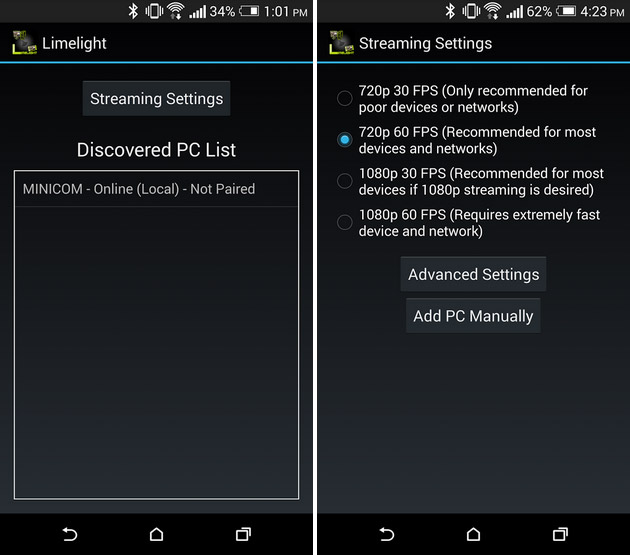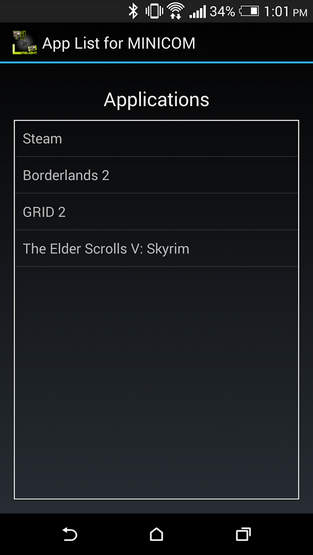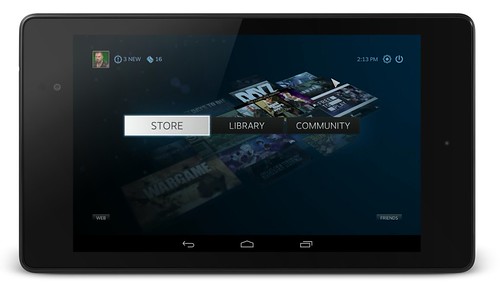Nvidia Shield to tablet firmy Nvidia, który umożliwia granie w gry uruchomione na komputerze. Tablet łączy się z komputerem i cały obraz jest widoczny oraz grywalny na ekranie tabletu. Nie musicie jednak wydawać pieniędzy na nowy sprzęt – możecie to samo zrobić z waszym telefonem lub innym tabletem z Androidem.
Strumieniowanie gier to świetna sprawa, jeśli chcemy sobie pograć np. w łóżku czy siedząc wygodnie na kanapie, korzystając ze swojego tabletu. Cały komputer wykonuje pracę i zajmuje się prawidłowym działaniem gry (tak, jak normalnie), z tą różnicą, że obraz nie jest wyświetlany na monitorze, ale na ekranie telefonu lub tabletu.
Czego potrzebuję do strumieniowania gier z PC do Androida?
Specyfikacja musi spełniać podobne wymagania, jak oryginalny Nvidia Shield, czyli:
- musimy posiadać w komputerze kartę graficzą z serii Nvidia GeForce GTX 600 / 700 / 800 lub, w przypadku laptopów, GTX 600M / 700M / 800M
- najnowsze sterowniki do karty graficznej GeForce wraz z zainstalowanym programem GeForce Experience
- smartfon lub tablet z Androidem 4.1 bądź nowszym
- pad do gry
- router działający w oparciu o Wi-Fi 802.11n (802.11g również może być, ale należy się spodziewać spadków wydajności), gdyż Android i PC muszą znajdować się w tej samej sieci bezprzewodowej
Strumieniujemy gry z PC do Androida
1. Zainstaluj najnowsze sterowniki NVIDIA wraz z oprogramowaniem GeForce Experience (jest częścią pakietu ze sterownikami) na komputerze PC.
2. Pobierz i zainstaluj aplikację LimeLight na Androida ze Sklepu Play. Uruchom ją.
3. Jeżeli nasze urządzenia znajdują się w obrębie tej samej sieci Wi-Fi, to komputer powinien zostać automatycznie wykryty i wyświetlony na liście. Dotykamy go, aby rozpocząć parowanie urządzeń.
Jeśli nasze urządzenie nie wyświetla się na liście, to możemy wejść do zakładki „Streaming Settings” z ustawieniami i skorzystać z opcji „Add PC Manually”. Będziemy musieli podać adres sieciowy naszego komputera. Możemy tu także zmienić jakość strumieniowania.
4. Na komputerze wyświetli się okienko parowania – teraz należy przepisać do niego kod PIN wyświetlany na ekranie Androida i potwierdzić parowanie urządzeń.
5. Po sparowaniu LimeLight wyświetla listę aplikacji w zakładce „Applications”, które możemy uruchomić i strumieniować na tablet / telefon. Możemy dodawać tu gry do listy z poziomu GeForce Experience na komputerze, jak również powinien wyświetlić się tu Steam.
LimeLight obsługuje Steama w trybie Big Picture. Wykorzystując Steam możemy uruchamiać nawet gry kupione poza programem firmy Valve – wystarczy skorzystać z funkcji „Dodaj grę spoza Steam” i dodać do swojej listy dowolną grę z komputera, tak, aby wyświetlił się jej skrót w Steamie. To wystarczy do tego, aby gra mogła uruchomić się także przez LimeLight.
Aby zatem uruchomić jakąś grę, należy ją wybrać w zakładce „Applications” na Androidzie lub wybrać z listy Steama, po czym uruchomić grę z poziomu jego interfejsu. I to wszystko – już możemy grać w gry z PC za pomocą Androida.